电脑开机启动软件 Win10开机自启动软件设置方法
更新时间:2023-09-13 12:54:07作者:xiaoliu
电脑开机启动软件,随着科技的不断进步,电脑已经成为我们生活中不可或缺的一部分,而在使用电脑的过程中,我们常常会遇到一些繁琐的操作。其中之一就是每次开机后需要手动启动一些常用的软件。为了提高使用效率,Win10开机自启动软件设置方法成为了我们解决这个问题的有效途径。通过简单的设置,我们可以让电脑在开机时自动启动我们需要的软件,为我们的工作和生活带来便利。下面就让我们来了解一下Win10开机自启动软件的设置方法吧!
方法如下:
1.在Windows10桌面,右键点击桌面左下角的开始按钮。在弹出的菜单中选择“运行”菜单项。
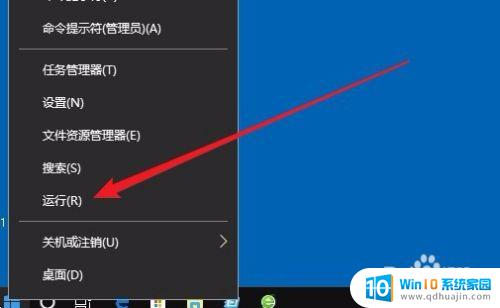
2.这时就会打开Windows10的运行窗口,在窗口中输入命令shell:startup。然后点击确定按钮。
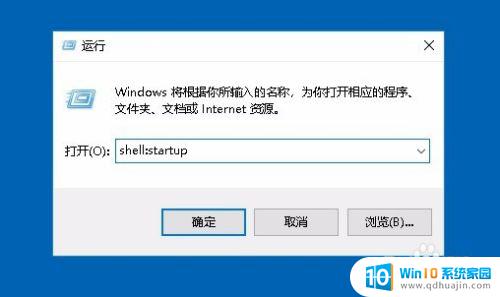
3.这时就可以打开Windows10系统的启动文件夹
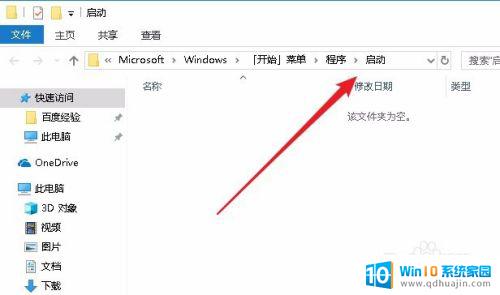
4.把需要开机启动的应用或是程序的快捷方式拖动到该文件夹中,这样以后电脑开机的时候。就会自动启动这些应用。
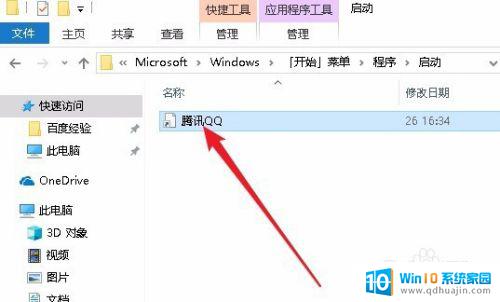
以上就是电脑开机启动软件的全部内容,如果您需要,按照本文的步骤操作即可,希望这篇文章对您有所帮助。





